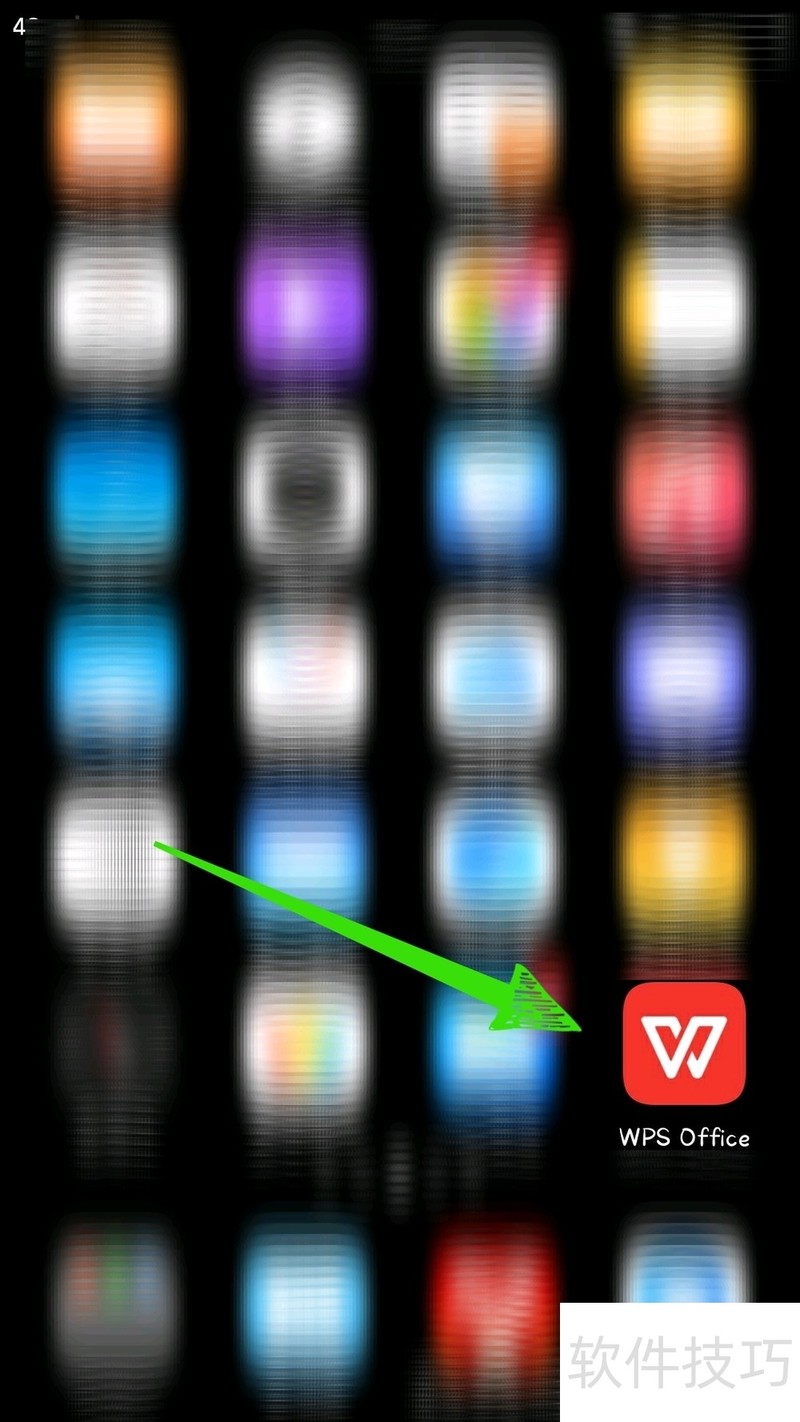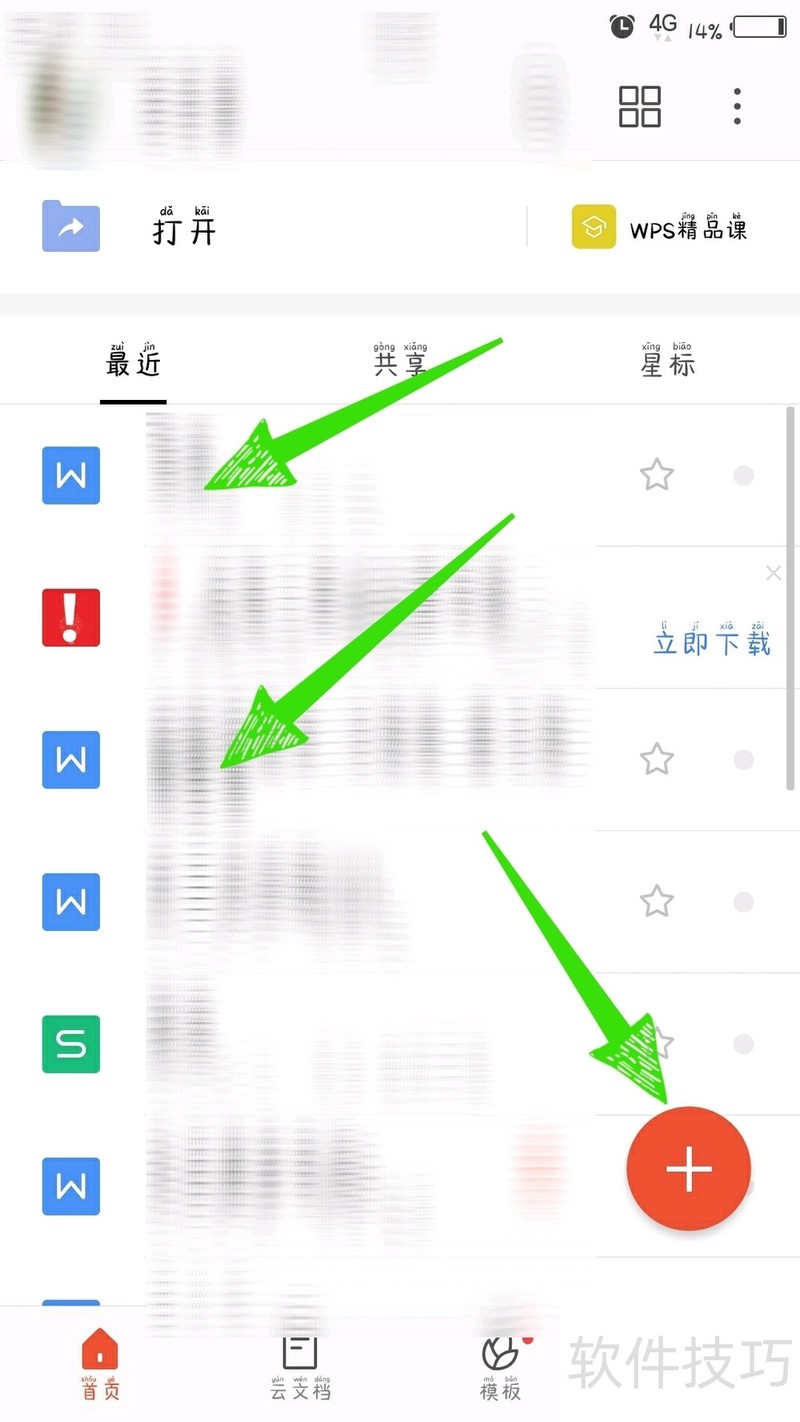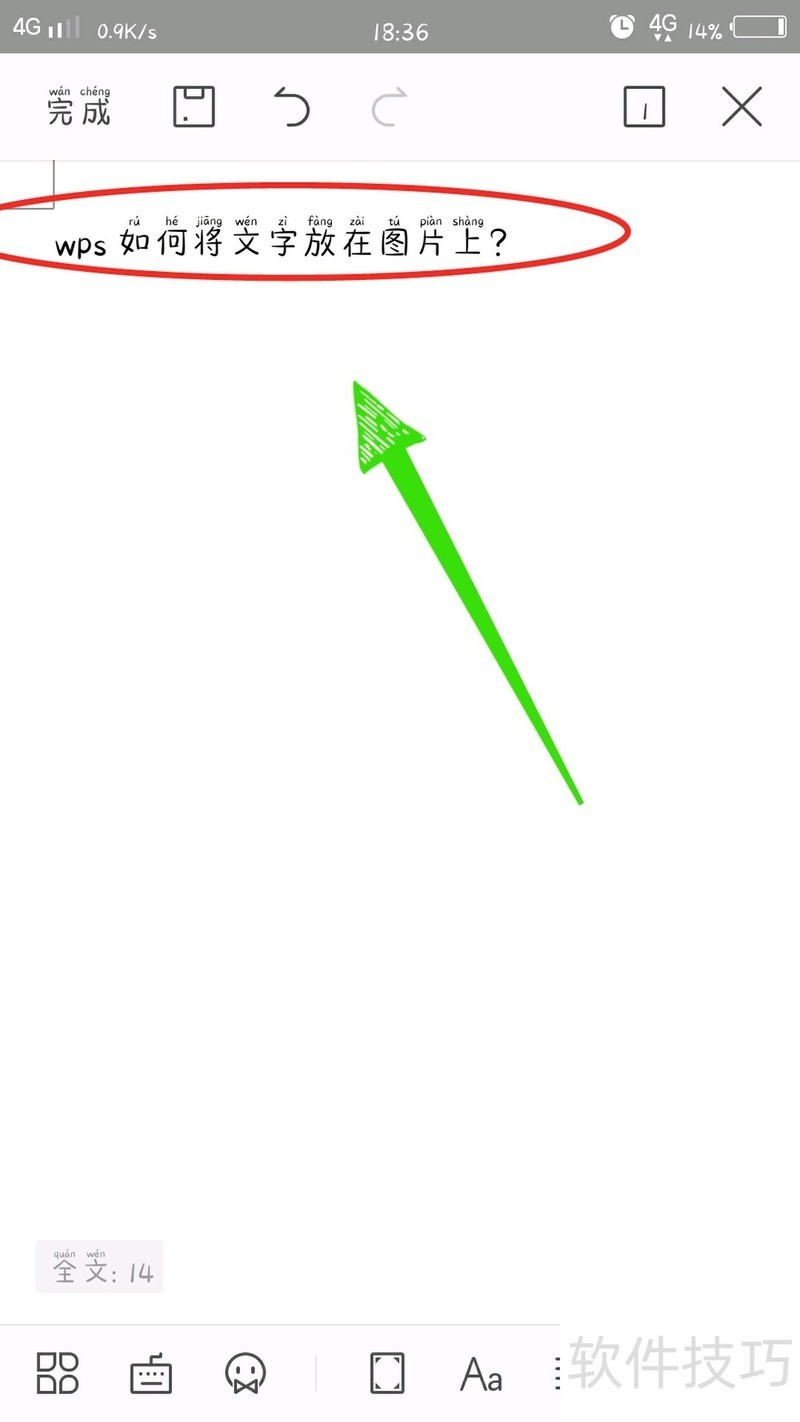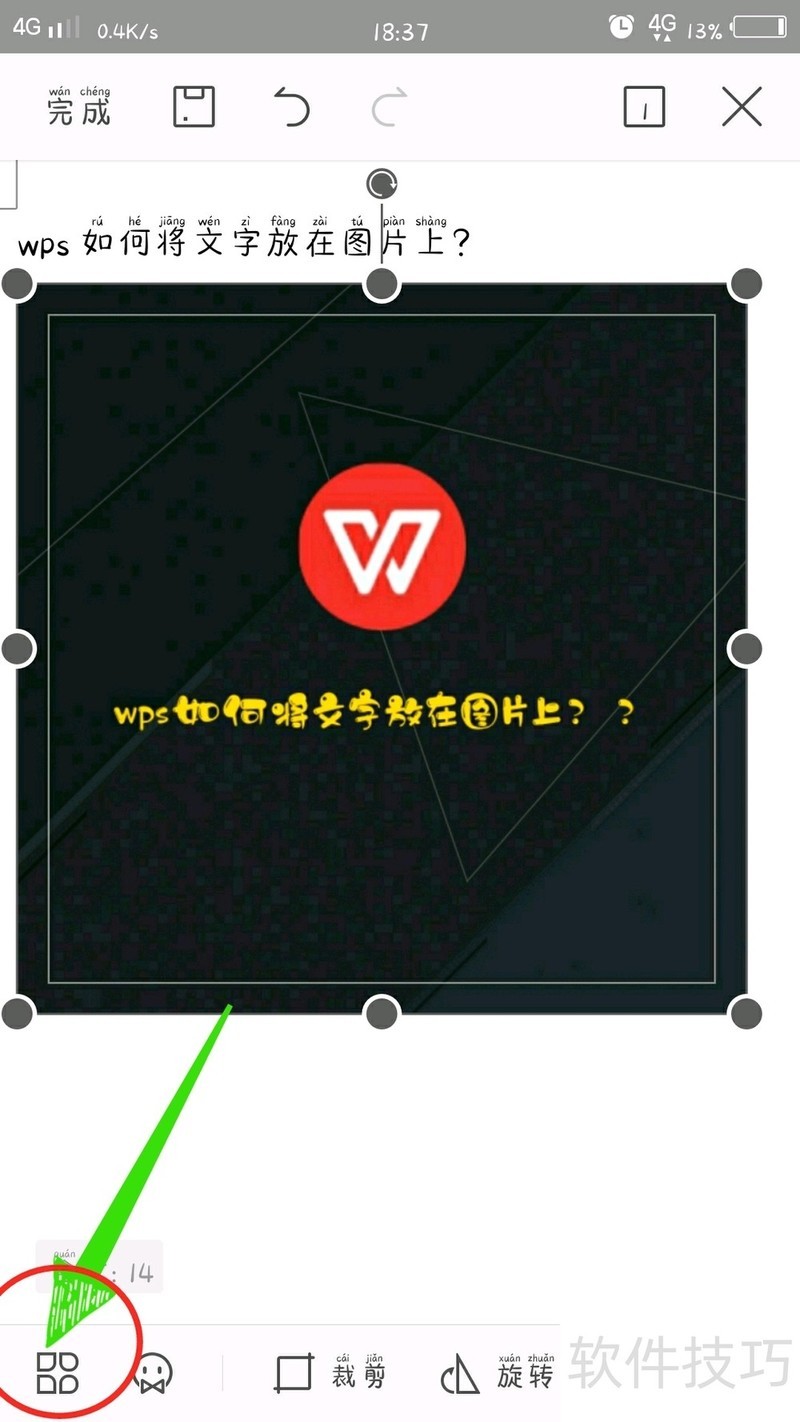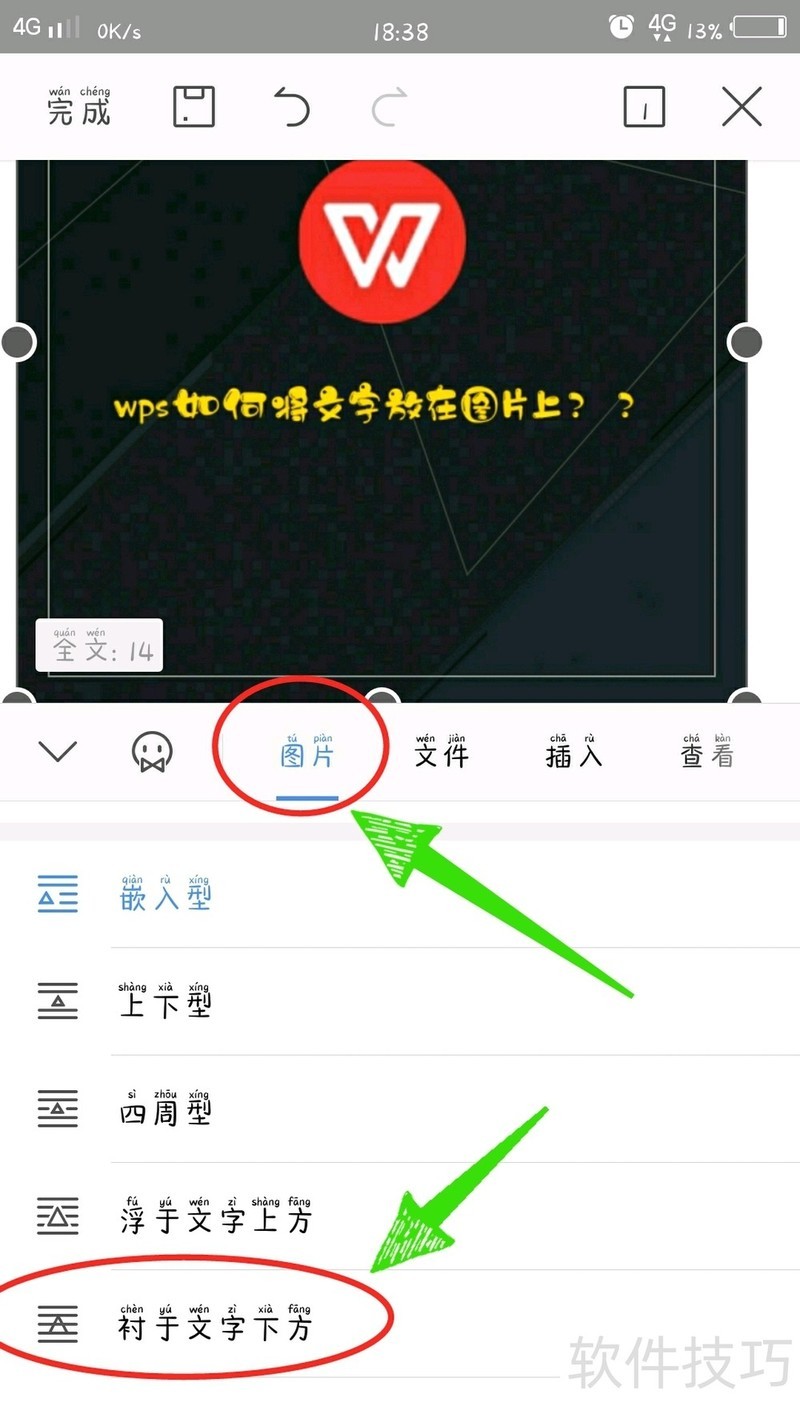wpsеҰӮдҪ•е°Ҷж–Үеӯ—ж”ҫеңЁеӣҫзүҮдёҠпјҹ
еңЁз§»еҠЁи®ҫеӨҮдёҠпјҢWPSеҠһе…¬иҪҜ件常用дәҺзј–иҫ‘е·ҘдҪңдёӯиһҚе…Ҙж–Үеӯ—дәҺеӣҫзүҮзҡ„йңҖжұӮгҖӮжң¬ж–Үе°ҶжҢҮеҜјжӮЁж“ҚдҪңжӯҘйӘӨгҖӮ
1гҖҒ 第дёҖжӯҘпјҡзӮ№еҮ»wps?officeзәўиүІеӣҫж ҮпјҢжү“ејҖwpsAPPгҖӮ
2гҖҒ 第дәҢжӯҘпјҡжү“ејҖжҲ‘们иҰҒзј–иҫ‘зҡ„ж–ҮжЎЈжҲ–иҖ…жҳҜж–°е»әж–ҮжЎЈгҖӮ
3гҖҒ 第дёүжӯҘпјҡй”®е…ҘжҲ‘们иҰҒж”ҫеңЁеӣҫзүҮдёҠзҡ„ж–Үеӯ—гҖӮ
4гҖҒ 第еӣӣжӯҘпјҡжҸ’е…ҘжҲ‘们йңҖиҰҒдҪҝз”Ёзҡ„еӣҫзүҮпјҢзӮ№еҮ»йҖүдёӯеӣҫзүҮпјҢ然еҗҺзӮ№еҮ»е·ҰдёӢи§’зҡ„вҖңжӣҙеӨҡвҖқжҢүй’®гҖӮ
5гҖҒ 第дә”жӯҘпјҡеңЁжӣҙеӨҡжҢүй’®зҡ„вҖңеӣҫзүҮвҖқйҖүйЎ№дёӢйқўйҖүжӢ©вҖңиЎ¬дәҺж–Үеӯ—дёӢж–№вҖқгҖӮ
жғіиҰҒи®©дҪ зҡ„WPSжј”зӨәе№»зҒҜзүҮ焕然дёҖж–°пјҹжң¬ж–Ү...
жң¬ж–Үе°ҶиҜҰз»Ҷд»Ӣз»ҚеҰӮдҪ•еңЁWPSжј”зӨәе№»зҒҜзүҮдёӯжҳҫзӨә...
WPSиЎЁж јзҡ„ж•°жҚ®йӘҢиҜҒ规еҲҷеҸҜд»Ҙеё®еҠ©жӮЁи§„иҢғж•°жҚ®...
жң¬ж–ҮиҜҰз»Ҷд»Ӣз»ҚдәҶеҰӮдҪ•еңЁWPSж–Үеӯ—ж–ҮжЎЈдёӯжҸ’е…Ҙзү№...
WPS Office жҸҗдҫӣдәҶејәеӨ§зҡ„ PDF иҪ¬ Word еҠҹ...
жң¬ж–ҮиҜҰз»Ҷд»Ӣз»ҚдәҶеҰӮдҪ•еңЁWPSжј”зӨәдёӯеҜјеҮәе’Ңжү“еҚ°...